|
|
Windows 8のSmartVisionですでに録画した番組を別の録画フォルダーに移動する方法 | ||
Windows 8のSmartVisionですでに録画した番組を別の録画フォルダーに移動する方法 |
|
Q&A番号:015548 更新日:2013/11/25 |
 | Windows 8のSmartVisionで、すでに録画した番組を別の録画フォルダーに移動する方法について教えてください。 |
 | SmartVisionでは、すでに録画した番組を別の録画フォルダーに移動して、任意のフォルダーに録画番組をまとめたり、個別にフォルダーに保存したりできます。 |
はじめに
SmartVisionでは、すでに録画した番組を別の録画フォルダーに移動できます。録画番組を移動することで、別々のフォルダーに保存された録画番組を1つのフォルダーにまとめたり、新しいフォルダーを作成して個別に録画番組を管理したりできます。
操作手順
Windows 8のSmartVisionで、すでに録画した番組を別の録画フォルダーに移動するには、以下の操作手順を行ってください。
スタート画面から「SmartVisionテレビを見る」タイルをクリックし、「SmartVision」を起動します。
※ タイルの配置はご利用の機種によって異なります。
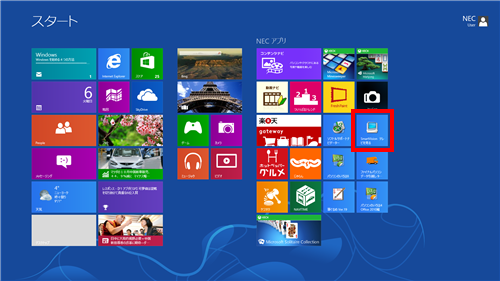
「リモコンで操作する画面」が表示されたら、操作パネルの「ノーマル」をクリックします。
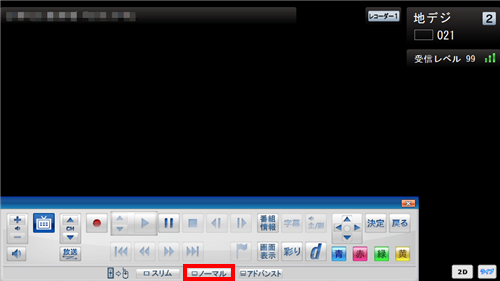
「マウスで操作する画面」が表示されたら、画面右下の「録画番組一覧」をクリックします。
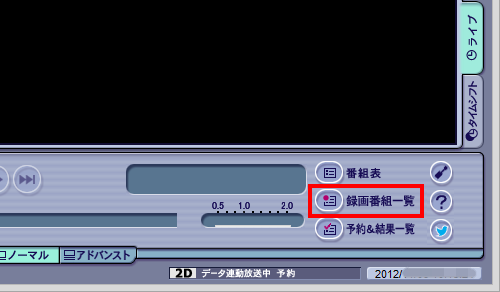
「フォルダー」欄から、移動したい録画番組が保存されている録画フォルダーをクリックします。
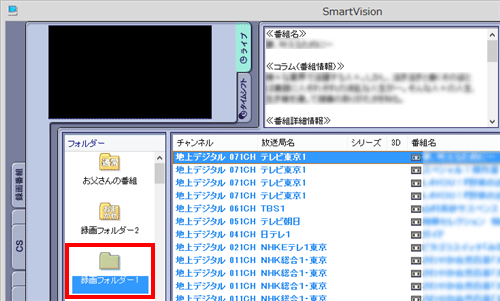
移動したい録画番組を、移動先の録画フォルダーの上へドラッグ&ドロップします。
※ 「Ctrl」キーを押しながら番組をクリックすると、複数の番組を選択できます。
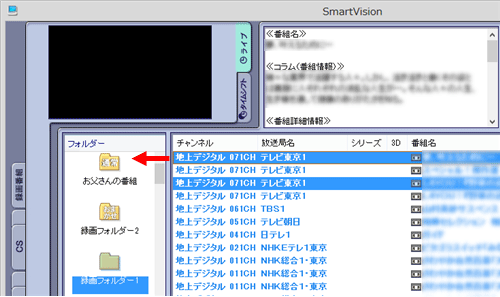
補足
複数のユーザーでパソコンを利用している場合、ほかのユーザーが録画した番組を移動する際に以下の画面が表示されます。問題がなければ「はい」をクリックします。
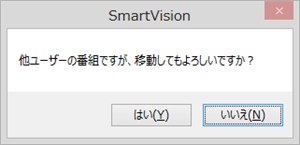
「番組の移動」画面が表示された場合は、手順7の画面が表示されるまで待ちます。
※ 表示されない場合は手順8に進みます。
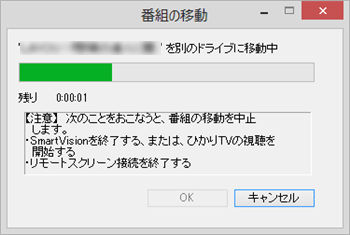
完了画面が表示されたら「OK」をクリックします。
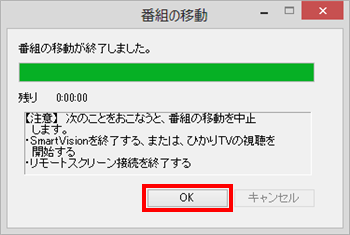
移動先の録画フォルダーをクリックし、録画番組が移動できたことを確認します。
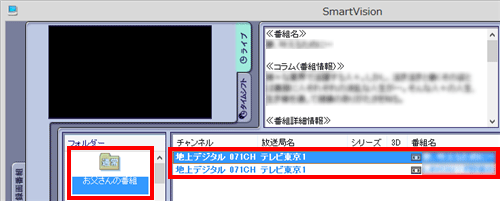
以上で操作完了です。
補足
すべての録画番組を移動して不要となった録画フォルダーを「フォルダー」欄に表示しないようにする場合は、削除したい録画フォルダーをクリックして「削除」をクリックします。
※ ここから削除したフォルダーが実際にパソコンから削除されるわけではありません。
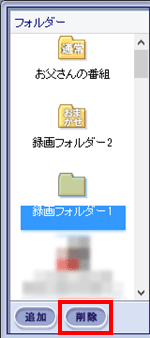
対象製品
2012年10月〜2013年5月発表VALUESTAR、LaVieで、SmartVisionがインストールされている機種
このQ&Aに出てきた用語
|
|
|


 Windows 8のSmartVisionで録画番組の既定の保存先を変更する方法
Windows 8のSmartVisionで録画番組の既定の保存先を変更する方法




